Web 浏览器中的隐身模式是一项急需的隐私功能,允许用户通过与 PC 上的浏览器主实例隔离的临时会话进行网上冲浪。在这些会话期间不会保存任何浏览历史记录,并且会话结束时,所有本地数据(例如 cookie 和缓存)都会被清除。您可能知道如何在您喜欢的浏览器中启动隐身会话,但您可能不知道可以将 Google Chrome、Mozilla Firefox 和 Microsoft Edge Chromium 等浏览器设置为每次默认都以隐身(私人)模式打开。不知道。时间。
默认以隐身模式打开 Chrome、Firefox 和 Edge十多年前,Apple Safari 首次推出“隐私模式”,此秘密功能已在网民中广受欢迎。 此后,谷歌、Mozilla、微软和其他浏览器制造商都在他们的网络浏览器中采用了它。因此,在本文中,我们将向您展示在 Windows 10 中默认以隐身(或私人)模式打开 Google Chrome、Mozilla Firefox 和 Microsoft Edge Chromium 的多种方法。
在任何网络浏览器中启动隐身会话在 Google Chrome、Mozilla Firefox 和 Microsoft Edge Chromium 等浏览器中启动隐身会话的最简单方法是使用任务栏快捷方式。为此,首先将应用程序的快捷方式固定到任务栏(如果尚不存在)。然后右键单击它并选择 Chrome 中的“新建 InPrivate 窗口” 、Firefox 中的“新建私有窗口”或 Edge Chromium 中的“新建 InPrivate 窗口” 。
Chrome Firefox 任务栏图标右键菜单Google Chrome(左)和 Mozilla Firefox(右)中任务栏图标的右键菜单始终以隐身模式打开 Google Chrome注意:您必须以管理员身份登录 Windows 10 计算机才能使用以下技巧。
方法一:更改桌面快捷方式的目标路径首先,检查您是否有 Chrome 的桌面快捷方式。如果是,请跳过此步骤并继续执行步骤 2。否则,请转至 Chrome 安装文件夹,右键单击可执行文件 (chrome.exe),然后选择发送到 > 桌面(创建快捷方式)来创建快捷方式。
谷歌浏览器创建桌面快捷方式
注意:默认情况下,64 位应用程序的安装文件夹为C:\Program Files\Google\Chrome\Application (64-bit) 。对于 32 位,请在第一步中选择 Program Files (x86) 。
右键单击桌面上的 Chrome 快捷方式图标,然后转到“属性” 。
Chrome 浏览器快捷方式属性在“属性”窗口中,转到“快捷方式”选项卡 [1] 并找到“目标”框。然后将“ -incognito ”(无引号,连字符前包含一个空格)添加到现有路径的末尾,然后单击“确定” 。当询问时确认管理员权限。
以隐身模式打开 Google Chrome您还可以通过单击“更改图标”按钮并从可用选项中选择“隐身”,将 Chrome 快捷方式图标更改为 Google 的隐身图标。
谷歌浏览器更改快捷方式图标方法 2:使用 Windows 注册表 (Regedit)打开 Windows 注册表编辑器。为此,请在 Windows 搜索栏中搜索“regedit”,然后单击第一个结果。
打开注册表
然后使用左侧窗格转至Computer > HKEY_LOCAL_MACHINE > SOFTWARE > Policies 。如果您看到名为“Google”的文件夹,请跳过此步骤。否则,请通过右键单击“策略”>“新建”>“密钥”手动创建文件夹。将新条目命名为Google 。
Regedit创建新密钥接下来,右键单击新创建的 Google 文件夹,创建另一个密钥并将其命名为Chrome 。最终的层次结构应为Policies > Google > Chrome ,如下所示。
regedit 创建新密钥 Google Chrome然后选择新的 Chrome 文件夹。然后右键单击空白的右窗格并选择新建 > DWORD(32 位)值。
新的双字值将新条目命名为IncognitoModeAvailability ,右键单击并选择修改。
以隐身模式打开 Google Chrome指定十六进制值“ 2 ”(不带引号),然后单击“确定”保存设置。重新启动 Chrome 以实施更改。
以隐身模式打开 Google Chrome
从现在开始,每次您从计算机上的任何位置打开 Chrome 时,无论您是否选择它,都会出现一个隐身窗口。要恢复,请将“IncognitoModeAvailability”值更改为 0 或将其完全删除。
默认以私密模式打开 Mozilla Firefox要始终以私有模式启动 Mozilla Firefox,请按照下面详细介绍的简单步骤操作。
方法一:使用桌面快捷方式该方法与Chrome中的方法1类似。这里我们将更改 Firefox 快捷方式的目标路径,以便浏览器每次都以隐私模式打开。
如果您还没有 Firefox 桌面快捷方式,请按照上面的 Chrome 教程创建一个。然后右键单击它并选择属性。
Mozilla Firefox 快捷方式属性然后转到“快捷方式”选项卡并将“ –private-window ”(无引号,在第一个连字符前使用空格)添加到默认目标路径的末尾。单击“确定”并根据要求授予管理员权限。
以隐身隐私模式打开 Mozilla Firefox
方法 2:使用应用内设置访问 Firefox 设置。单击打开的 Firefox 窗口右上角的汉堡菜单(三条平行线),然后选择选项。
打开 Mozilla Firefox 设置然后在左侧窗格中选择“隐私和安全” ,并向下滚动到右侧窗格中的“历史记录”部分。
以隐身模式打开 Mozilla Firefox、Google Chrome、Microsoft Edge Chromium使用下拉菜单选择“使用历史记录的自定义设置” 。
以隐身模式打开 Mozilla Firefox、Google Chrome、Microsoft Edge Chromium然后选中“始终使用隐私浏览模式”旁边的框。重新启动后,Firefox 将始终以隐私浏览模式启动。
以隐身模式打开 Mozilla Firefox、Google Chrome、Microsoft Edge Chromium默认以 InPrivate 模式打开 Microsoft Edge Chromium要每次以私有模式启动 Microsoft Edge Chromium,请按照方法 1 中为 Chrome 和 Firefox 描述的相同过程进行操作。
如果桌面上没有 Edge Chromium 快捷方式,请转到C:\Program Files (x86)\Microsoft\Edge\Application ,右键单击 msedge.exe,然后选择“发送到”>“桌面(创建快捷方式)”。并创造。
Microsoft Edge Chromium 私有模式然后右键单击 Edge Chromium 快捷方式并选择“属性” 。
Microsoft Edge Chromium 私有模式在“属性”>“快捷方式”中,将“ – inprivate ”(无引号,在连字符前使用空格)添加到默认目标路径的末尾。单击“确定”并根据要求授予管理员权限。
以 InPrivate 模式打开 Microsoft Edge Chromium就是这样。 Microsoft Edge Chromium 现在每次启动时都会以 InPrivate(私人或隐身)模式打开。通过以私人模式打开浏览器来增加您的在线隐私在 Chrome 和 Firefox 中使用方法 1 时,请注意,只有从具有修改后的目标路径的快捷方式启动时,浏览器才会以隐身/私密模式打开。您可以通过删除“目标”框末尾的附录来恢复更改。即使您不希望浏览器默认使用隐身模式,您仍然可以通过删除 Chrome、Firefox 和 Edge Chromium 中的浏览历史记录来维护您的隐私。
除了网络浏览器之外,大多数 Google 在线服务和应用程序(包括地图和 YouTube)都提供隐身模式。您可以按照我们的分步教程在 Google 地图和 YouTube 上启用此功能。您还可以查看我们的指南,了解如何在浏览器中隐藏您的地理位置以及如何在 Windows 10 中禁用位置跟踪以进一步增强您的在线隐私。